请求免修资产
如果您要免于完成由管理员添加至您的“我的计划”中的学习资产,您可以请求完成免修该资产。
您可以请求免修系统能够确定是否完成的任何资产。 例如,您可以请求完成免修某课程或测试准备。 有关系统能够确定是否完成的完整资产列表,请参见“SkillPort 管理员帮助”。 您无法免修以下资产:
- 整个学习计划(尽管您可以在学习计划范围内请求免修个人资产)
- 实时学习课程
- 书籍
- 视频
- 工作辅助工具
- Skillbrief
- 指导
如果某可免修的资产为重复资产(即您必须以特定的间隔重复培训),您可以在每次系统要求您必须完成该资产时请求免修。
注意: 某资产的免修请求一经批准,该资产在“我的进度”中显示“已完成” (![]() ) 状态。
) 状态。
要请求完成免修某个资产
- 请单击左侧导航面板上的我的计划。
- 导航到您要请求免修的资产。
- 将鼠标悬停在标题上,并单击显示的显示详细信息链接。
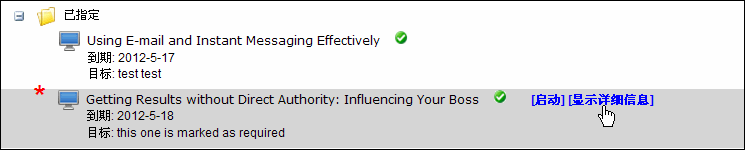
资产的详细信息显示在标题下方。
- 单击
 (“免修请求”)。 显示“免修请求”对话框:
(“免修请求”)。 显示“免修请求”对话框: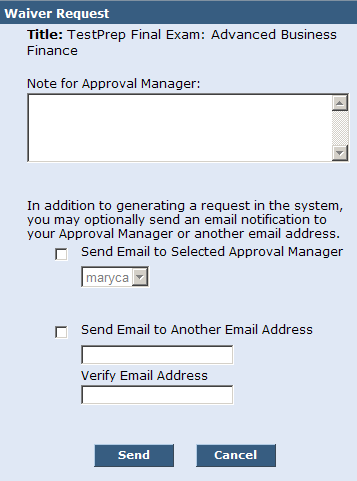
- 执行下列操作之一:
- 如果您不想向某审批主管发送有关免修请求的通知电子邮件:
- 输入关于该请求的注释。
- 单击发送。 该注释将向能够在 SkillPort 中的待决请求列表中批准您的请求的所有用户显示,而且您的免修请求已提交。
- 如果您想向某特定审批主管发送有关免修请求的通知电子邮件:
- 请输入注释。
- 选择向选定的审批主管发送电子邮件。
- 从所提供的下拉列表中选择审批主管。
- 单击发送。 免修请求提交给指定的审批主管。
注意: 如果您没有选择特定审批主管,该注释将向能够在 SkillPort 中的待决请求列表中批准您的请求的所有用户(包括由管理员指定为您的审批主管的任意个人用户以及公司管理员和超级管理员)显示。 如果您选择了某特定审批主管,将会发送一封电子邮件,将您的请求告知给该审批主管。
只有当超级管理员或公司管理员在您的组层次内时,该管理员的电子邮件地址才会显示在下拉列表中。
Last Updated:
1/3/2013 1:08:59 PM